【pycharm】记录深度学习python项目快速部署到GPU服务器的过程。实现一键利用远程环境断点调试/运行
目录📘 部署1️⃣准备工作 📄2️⃣连接远程服务器🚀3️⃣连接远程python环境🐍4️⃣调试🐞 运行▶Tips🔲Terminal☑️📁查看服务器文件📄部署1️⃣准备工作 📄首先确保安装的pycharm是专业版本Jetbrains的学生认证可以免费使用专业版本。在邮箱的地方填写学校邮箱即可。学生认证教程2️⃣连接远程服务器🚀Tool 👉 Deployment 👉Config
部署
1️⃣准备工作 📄
首先确保安装的pycharm是专业版本
Jetbrains的学生认证可以免费使用专业版本。在邮箱的地方填写学校邮箱即可。
学生认证教程
2️⃣连接远程服务器🚀
Tool 👉 Deployment 👉Configuration
+👉SFTP
随便输入一个名字



配置好SSH后
返回Deployment 点击Mapping选项卡
这里的Local Path 就是打开的项目文件夹。Deployment Path是对应的GPU服务器文件夹。两个文件夹理论上内容将会相同。
3️⃣连接远程python环境🐍
需要事先装好远程的环境,并且清楚你的环境的python在服务器上的位置。
如果使用anaconda,则位置应该在/【某些文件夹】/anaconda3/envs/【你的环境名】/bin/python

项目名👉Python Interpreter👉⚙齿轮→Add…

在SSH窗口选择刚刚添加的服务器 点击OK
Next

点击📂,改为之前设置的项目在服务器上的地址👉🆗

4️⃣调试🐞 运行▶
Edit Configurations…

接下来就可以断电调试(点击🐞)或者运行(点击▶)了~
Tips
🔲Terminal☑️
也可以直接利用Pycharm内置Terminal访问远程服务器
点击箭头即可选择服务器
📁查看服务器文件📄
Tool 👉 Deployment 👉 Browse Remote Host
更多推荐
 已为社区贡献1条内容
已为社区贡献1条内容


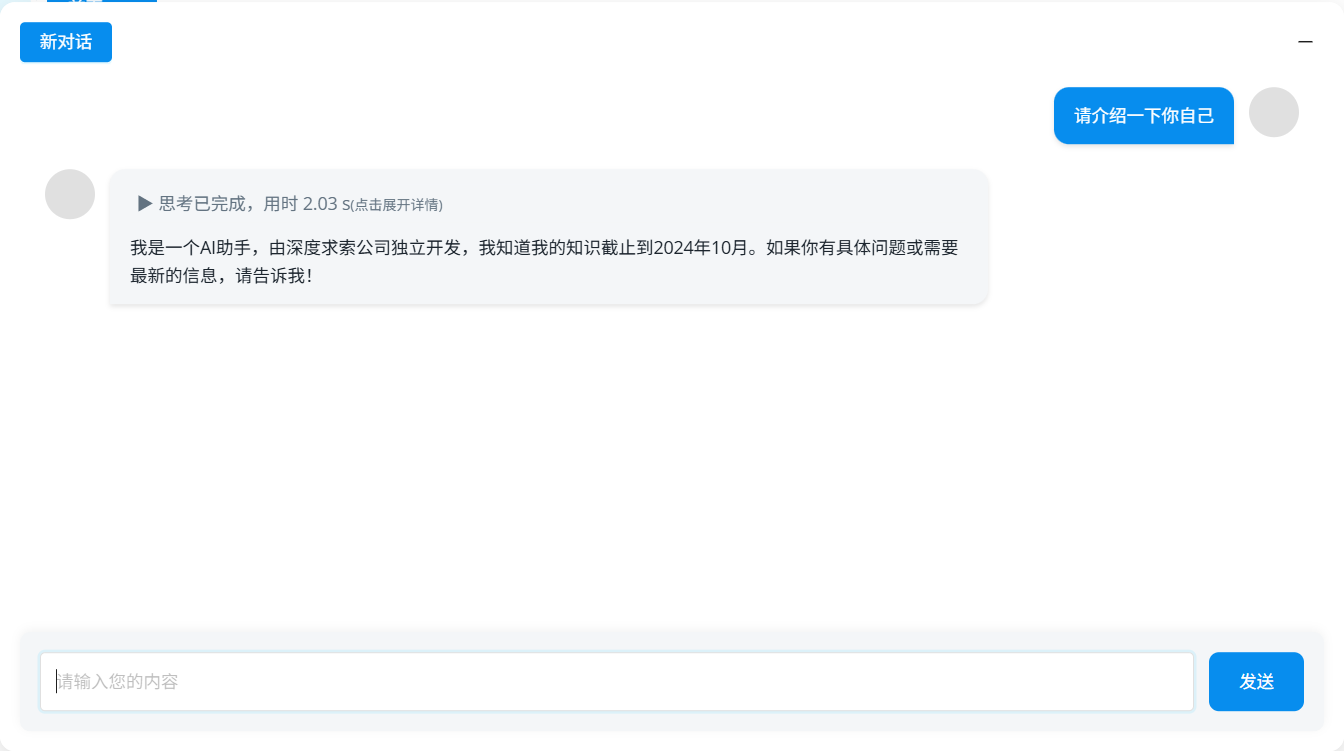







所有评论(0)